MFC-L6900DW(T)
Întrebări frecvente şi depanare |
Mărirea sau micşorarea imaginilor copiate
Selectaţi un raport de mărire sau de micşorare pentru redimensionarea datelor copiate.
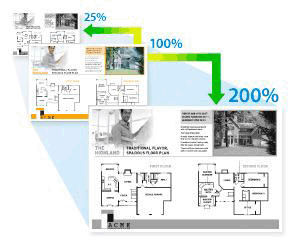
- Încărcaţi documentul.
- Apăsaţi pe
 [Copiere].
[Copiere]. - Introduceţi numărul de copii.
- Apăsaţi pe .
- Derulaţi în sus sau în jos, sau apăsaţi pe
 sau pe
sau pe  pentru a afişa opţiunile disponibile şi apoi apăsaţi pe opţiunea dorită.
pentru a afişa opţiunile disponibile şi apoi apăsaţi pe opţiunea dorită. - Procedaţi conform indicaţiilor de mai jos:
- Dacă selectaţi [Mărire] sau [Micşorare], apăsaţi pe raportul de mărire sau de micşorare pe care doriţi să-l utilizaţi.
Dacă aţi selectat [Particularizat(25-400%)], apăsaţi pe
 (backspace) pentru a şterge procentul afişat sau apăsaţi pe
(backspace) pentru a şterge procentul afişat sau apăsaţi pe  pentru a deplasa cursorul, apoi introduceţi un raport de mărire sau de micşorare cuprins între [25] şi [400].
pentru a deplasa cursorul, apoi introduceţi un raport de mărire sau de micşorare cuprins între [25] şi [400]. Apăsaţi pe [OK].
- Dacă aţi selectat opţiunea [100%] sau [Auto], treceţi la pasul următor.

[Auto] setează aparatul astfel încât să calculeze raportul de micşorare care se potriveşte cel mai bine formatului hârtiei.
[Auto] este disponibilă numai la utilizarea ADF.
- Când aţi terminat, apăsaţi pe [OK].
- Apăsaţi pe [Pornire].
Dacă nu aţi primit răspuns la întrebarea dumneavoastră, aţi verificat celelalte întrebări frecvente?
Dacă aveţi nevoie de asistenţă suplimentară, vă rugăm să contactaţi serviciul de asistenţă clienţi Brother:
Spuneţi-vă părerea despre conţinutul furnizat
Pentru a ne ajuta să îmbunătăţim serviciile de asistenţă, vă rugăm să vă spuneţi părerea.
